利用origin绘画的简单步骤
时间:2023-03-15 19:12
大家知道怎么利用origin绘画吗?不知道没有关系,小编今天介绍利用origin绘画的简单步骤,希望可以帮助到你哦。
利用origin绘画的简单步骤
首先打开 origin,可以看到一个类似Excel的表,第一行是坐标轴的标题名称,第二个是单位,下面的是数据输入的位置
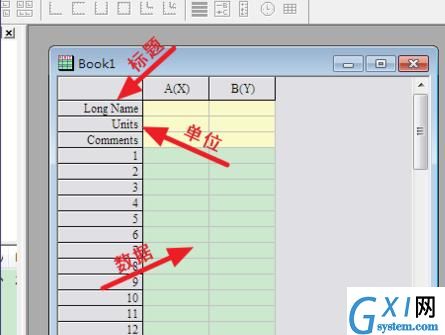
如图输入数据

【plot】下有三个图形样式,选择需要的图形,或者在页面下方有快速按钮
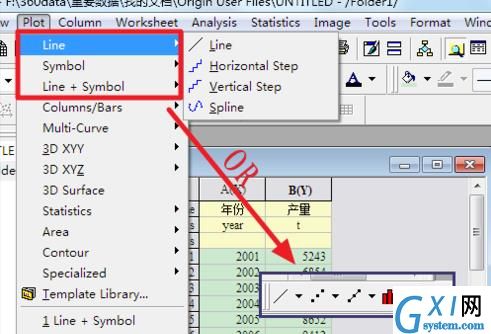
然后选择x轴和y轴,点击【ok】
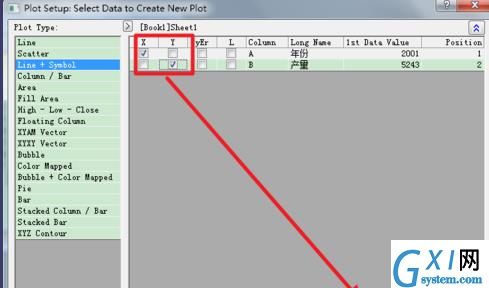
就可以看到图形了
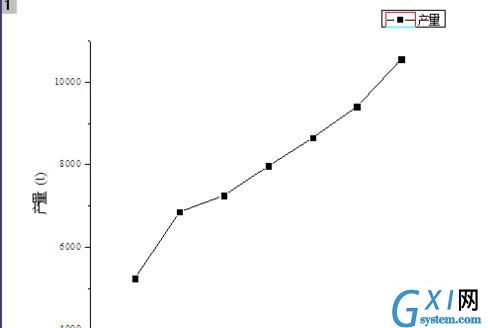
如果想改成散点图,选中后,点击散点图的样式即可
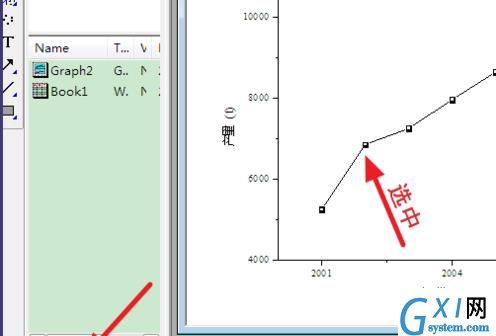
就可以更改了
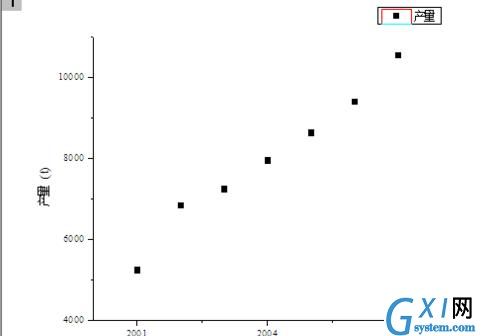
以上就是小编介绍的关于利用origin绘画的简单步骤,你们学会了吗?



























